
留学生活を支えてくれる割と新しめのAIツール(検索、要約、校正、創作)
こんにちは。今日は少し軽めに、勉強におけるAI活用についてです。私は新しいAIツールを試しに使ってみるのが割と好きで、ここ2~3ヶ月は様々なツールが新しく使えるようになったためとても刺激的でした。
AIツールは使いこなせれば留学生活においてとても強力な勉強の味方になります。
今日は私がよく使っている便利なものを5つご紹介します。
なお、ChatGPTやDeepL translatorなどの大御所は既に皆さんご存知だと思いますので今回は取り上げません。
検索ツール
①Microsoft Copilot (Bing AI)
2023年下半期に発表されたGPT4をベースにしたAIサポートツール、Microsoft Copilot。上記のリンクはいわば"検索機能を強化させたChatGPT"です。知りたいことを尋ねると、最新のウェブを検索し、リンクをつけて答えを教えてくれます。
リンク先に行ってみると案外書いてあることと全然違うこともあるので注意が必要ですが笑、一般的な検索にはとても役立ちます。特に質問しながらいろいろと深ぼって知りたいとき。
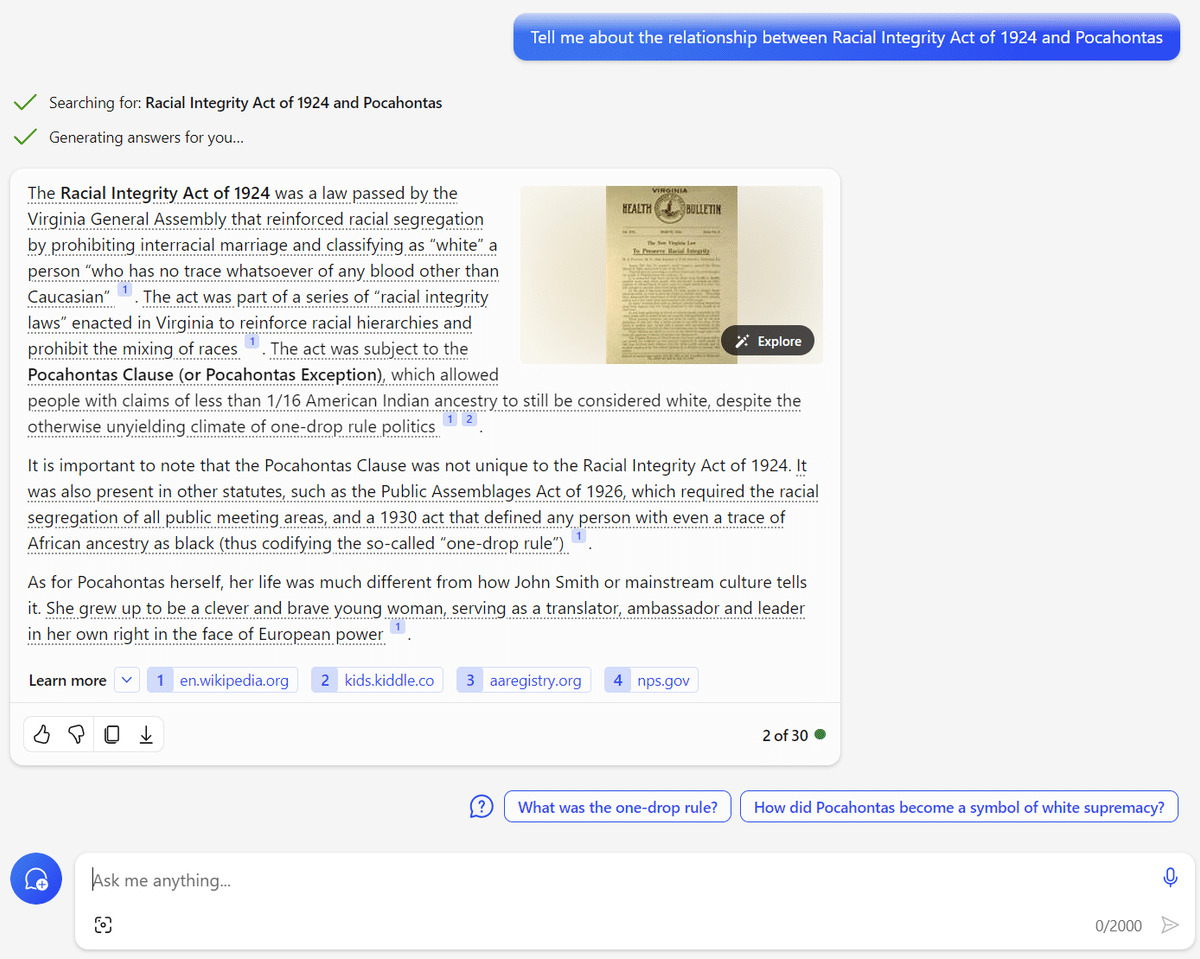
要約ツール
②AskYourPDF
知っている方も多いかもしれませんが、PDFと会話できるサービス。授業のリーディングの課題はいつも、冒頭から普通に読み始めるより、まずざっくりと全体像を掴む方が効率が良いです。
その点、このAskYourPDFはPDFを投げ込めば気軽に会話形式でPDFの中身について教えてくれるのでとても助かります。
(Chat GPTの有料版に加入していればPDFも読み込んでくれますが、そうでない場合はこのAskYourPDFが代替性が高いと思っています。ChatPDF, PDF.aiなどの類似サービスより質が良い印象です。なお、アメリカにお住いの方には次に紹介するNotebook.lmの方を推します!)
AskYourPDFのいいところ①:質問の例すら与えてくれる
PDFを投げ込むと、簡単な要約を教えてくれた上で、さらに内容を理解するための質問例も一緒に教えてくれます。その中で気になるものがあれば、質問をクリックしていくことでどんどん深く学習できます。
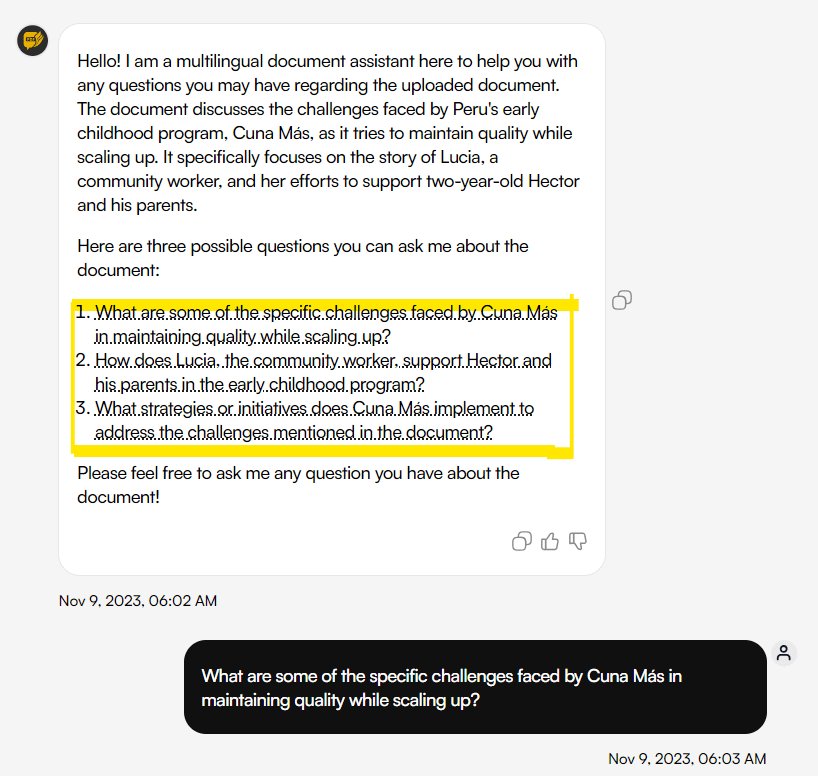
AskYourPDFのいいところ②:引用箇所を教えてくれる
質問をすると、その答えをくれるだけでなく、PDFの何ページから引用したのか、実際に引用した文章も合わせて教えてくれます。詳細が知りたい/真偽を確認したいときはその個所にいけばよいのでとても楽です。
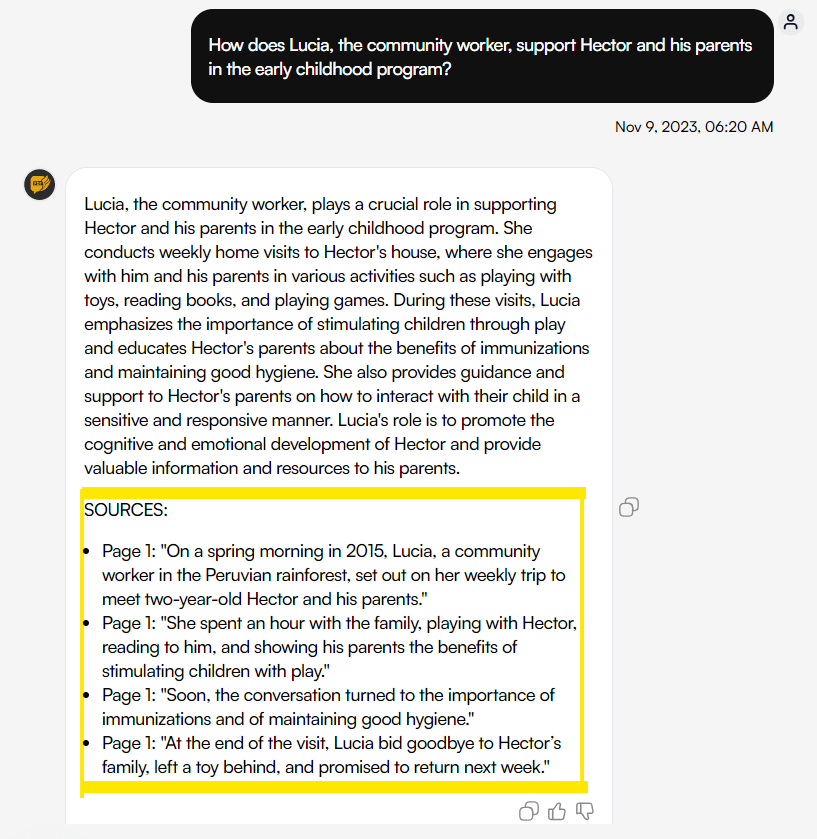
【追記:新機能について】
PDF要約ツール"AskYourPDF"に直感的に範囲を指定して要約できる機能が追加されました。しかも画像やグラフにも対応。これはかなり強力です。 https://t.co/iusdUS6uKt pic.twitter.com/VhhDJcRZde
— Largo (@Largo37980797) January 25, 2024
③Notebook.lm(現在アメリカのみ)
これは今かなり期待しているGoogle開発の要約ツールです。現状は試作版でアメリカでしか使えないようですが、その内他地域にも展開するはずです。
このサービスは、簡単にいえば上でご紹介した"AskYourPDF"の、複数PDFを同時に処理できるバージョンということになります。一つの授業で複数のリーディングがあり、それらの内容をまとめて要約してほしいとき、資料間の関連を見たい時などに活躍します。
まだUI的にはやや使いづらいですが、使用例はこんな感じ。複数のPDFを投げ込むとそれが左側に表示され、右下にプロンプトを打ち込むと複数資料の内容を統合して答えてくれる仕様です。AskYourPDFと同様引用もついていますし、質問例も提示してくれます。(左側の資料のチェックをはずすことで、検索の対象から一部資料を外すことができます。)
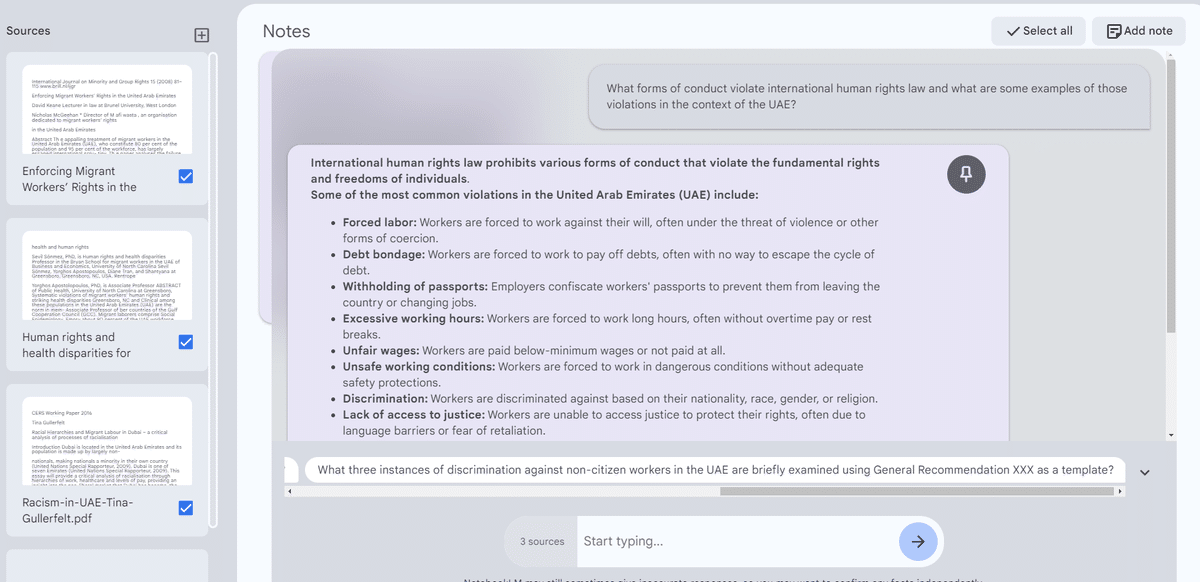
便利に使っていますが、たまにイヤイヤ期に入るのか、何を聞いてもわかりません、みたいになるときがあるのでそこは今後に期待したいです。
校正ツール
④DeepL Write
今回紹介する中では一番有名かもしれません。
翻訳ツールDeepLの兄弟版の校正サービスです。英文を入力するだけで【一瞬で】校正してくれます。私は英語のメールを送るとき、簡単なエッセイを校正するときによく使います。何と言っても速いのがいいですね。
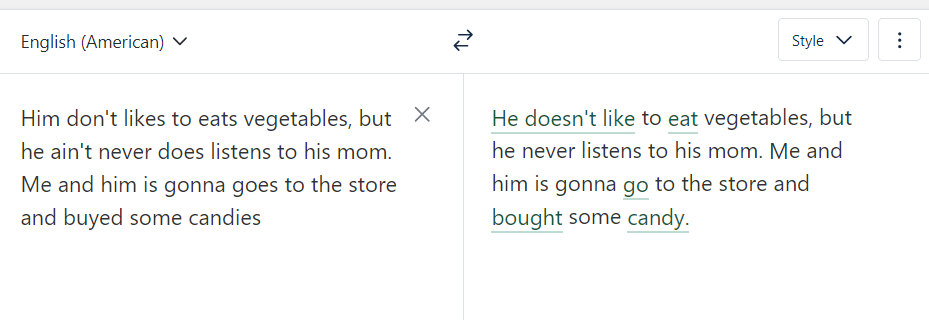
上記のままだとどこが変ったのかややわかりにくいので、変更箇所を表示することもできます。
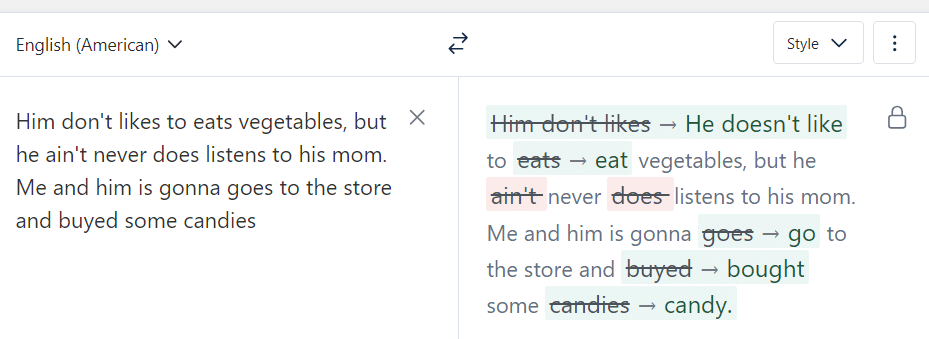
さらに、文章スタイルもSimple / Business / Academic /Technicalの四つから選ぶことができます。
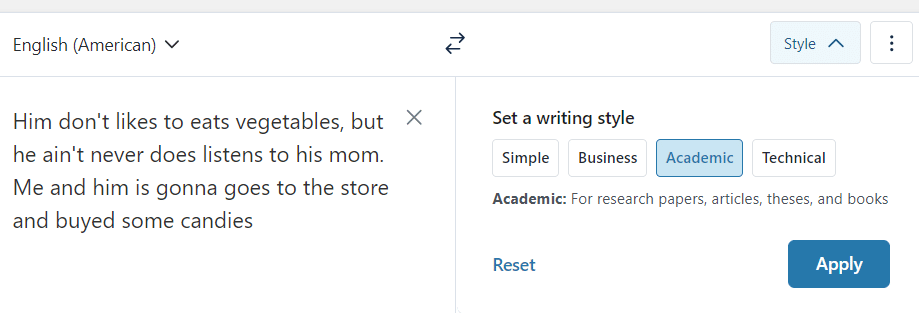
たとえばAcademicを選ぶと、短縮形を使わない英文が出てきます。
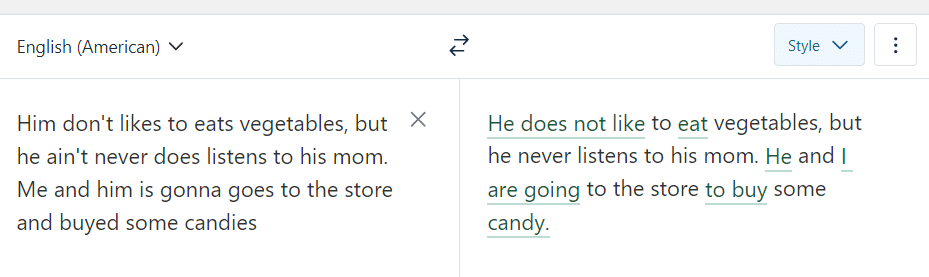
ちなみに、英文校正サービスとしては昔から有名なGrammarlyがあるかと思いますが、その比較について以前Xでポストしたものも参考までに貼っておきます。(スレッドになっています)
DeepL WriteもGrammarlyもヘビーユーザーだけど、なんとなく使い分けが自分の中で定着してきた。
— Largo🇺🇸 (@Largo37980797) March 5, 2023
D: 速さが求められるメール等で使う。急いでるときは自分がどんなミスをしたかは後回しで、とにかく間違いのない英文に仕上げてほしいだけなので、ざっと書き直してもらって最終確認だけして送信する。
創作ツール
⑤Microsoft image creator (DALLE-3)
これは最近ハマっているサービスで、いわゆる画像生成ツールです。一日10~15回程度無料でトライできます(学生が使うには十分です)。どんな絵をどんなスタイルで書いてほしいかを伝えると、4つの絵の候補を描いてくれます。DALLE-3というOpenAIの画像生成ツールを使っており、先代のDALLE-2からかなりクオリティ面で進化したように感じます。
わたしはプレゼンテーションをするときのスライドに多用しており、結構みんなからの反応はいいです。




ちなみにプレゼンテーションにはこんな感じで挿絵的に使用しています。
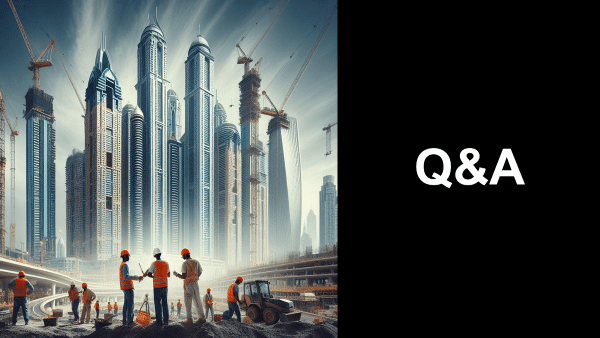
番外編
Unlock PDF
課題のリーディングを読んでいると、たまに編集が禁止されていてマーカーが引けなかったり、テキストボックスが置けなかったりしますよね。
これはPDFが保護されていることが原因ですが、その保護を一瞬で解除することができるのがこのツールです。ただ投げ込むだけですぐに解除してくれるのでとても助かります。(情報保護のリスクについては不明なので公開されているPDFに限った方が安全です。)
今回は以上です。一つでも新しいものがあれば幸いです。
また新しいものがあったらここに追加する and/or Xでポストしますね。
ではまた。
